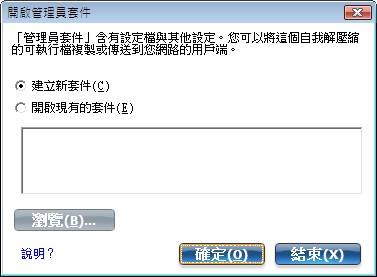
設定管理員密碼
管理員工具設定
管理員設定檔
Windows* Vista* 與 Windows* 7 單一登入的考量事項
管理員工具用於建立自訂安裝套件,這些套件可匯出至執行 Microsoft Windows* XP、Windows Vista* 與 Windows* 7 的用戶端系統 。管理員工具用於設定使用者設定與一般 (共用) WiFi 網路設定檔。此工具是由這台電腦上有管理員權限的人所使用。除非使用者有這個工具的密碼,否則,他們就無法修改管理員設定值或設定檔。應該選擇安全的密碼並且不易被猜到。
管理員工具位於「工具」功能表,可在 Intel® PROSet/無線 WiFi 連線公用程式中存取。
在自訂安裝 Intel® PROSet/無線 WiFi 連線公用程式期間必須選取「管理員工具」,否則不會顯示此功能。
「管理員套件」是包含管理設定檔及其他使用者設定的自我解壓縮可執行檔。您可將管理套件複製或傳送到網路上的用戶端。當可執行檔執行時,將會在目的地電腦上安裝並設定內容。如果某設定檔是套件的一部分,該設定檔會管理目的地電腦連線到特定 WiFi 網路的方式。如需有關設定檔的資訊,請參閱管理員設定檔。
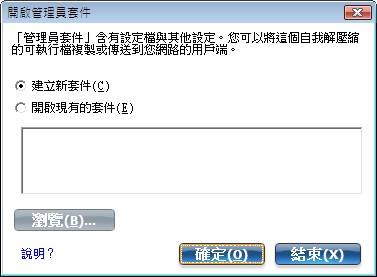
名稱 說明 建立新套件
建立可匯出至用戶端電腦的套件。用戶端電腦可執行 Windows* XP、Windows Vista* 或 Windows* 7。套件功能依用戶端的作業系統而有差異。此套件允許匯出 802.1X 驗證 EAP 類型的「預先登入/一般」和「持續」設定檔。然而,將匯出至 Windows Vista* 與 Windows* 7 用戶端的單一登入設定檔會有例外。請參閱管理員設定檔。
開啟現有的套件
選擇以瀏覽和開啟現有的套件。
名稱 說明 按一下「在此套件中包括設定檔」 (這應該已核取)。設定檔可與其他使用者一起共用。按一下此處「設定檔」以取得更多資訊與指示。
按一下「應用程式設定」標籤。按一下「在此套件中包括應用程式設定」(這應該已核取)。指定要啟用的應用程式設定。按一下此處「應用程式設定」以取得更多資訊與指示。
按一下「介面卡設定」標籤。按一下「在此套件中包括介面卡設定」。指定在這台電腦上使用的介面卡設定之起始值。按一下此處「介面卡設定」以取得更多資訊與指示。
按一下「EAP-FAST A-ID 群組」標籤。按一下「包括 A-ID 群組」。新增 A-ID 群組以支援多個 A-ID 的多個 PAC。按一下此處「EAP-FAST A-ID 群組」以取得更多資訊與指示。
注意: 您也可以在「檔案」功能表中選取「儲存套件」來儲存套件。
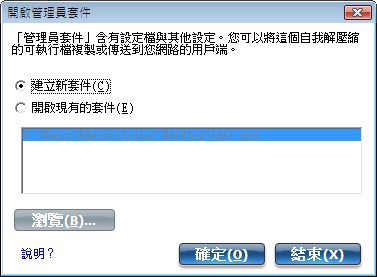
注意: 您也可以在「檔案」功能表上選擇「開啟套件」來編輯「管理員套件」。
注意: 如果您在 Windows* XP Professional x64 版的系統中建立了「管理員套件」,則語言檔案位於該系統上的 \XP\Docs 和 \XP\x64\Install\Lang 資料夾中。
請參閱:
「管理員設定檔」由網路管理員或這部電腦的管理員所擁有和管理。這些設定檔由台電腦上的所有使用者共用。但是,一般使用者無法修改這些設定檔。這些設定檔只能從密碼保護的「管理員工具」來修改。「管理員設定檔」的類型有二種: 持續或預先登入/一般。您也可以設定網路電話 (VoIP) 設定以匯出至軟體電話應用程式。
下列資訊僅適用於為 Windows Vista* 與 Windows* 7* 用戶端建立的單一登入 (SSO) 設定檔。
對於每個設定檔類型的特定資訊,請參閱下列:
持續設定檔會在開機時間或沒有人登入電腦時套用。在使用者登出之後,持續設定檔會維持無線連線狀態,直到電腦關機或不同的使用者登入時為止。
注意: 不支援 Windows Vista* 或 Windows* 7 的持續設定檔。請參閱 Windows Vista* 與 Windows* 7 的單一登入考慮事項。
「持續」設定檔關鍵點:
注意: WiFi 連線公用程式支援機器憑證。但是,它們不會在憑證清單中顯示。
下列為此類型管理員設定檔的一般指示。如需更多詳細資訊與限制,請參閱建立 Windows* 設定檔。
您可複製現有的設定檔,為此副本提供新名稱。您可能要如此進行,以便有兩個類似的設定檔。若要複製設定檔:
新設定檔已儲存。這個新設定檔與原始檔有相同的內容。
「預先登入/一般」設定檔在使用者登入時套用。如果有安裝「單一登入」支援,連線就會在 Windows 登入順序(預先登入/一般)之前建立。如果沒有安裝「單一登入」支援的話,使用者作業階段開始作用就會套用該設定檔。「預先登入/一般」設定檔永遠都會出現在「設定檔清單」的頂端。使用者還是可以優先順序化他們建立的設定檔,但是他們不可以重新優先順序化「預先登入/一般」設定檔。因為這些設定檔出現在「設定檔」清單的最上方,WiFi 連線公用程式會在嘗試連線到任何使用者建立的設定檔之前,先自動嘗試連線到「管理員」設定檔。
注意: 只有管理員可以建立或匯出「預先登入/一般」設定檔。
「預先登入連線」關鍵點有:
「預先登入/一般」設定檔支援是在 WiFi 連線公用程式的自訂安裝期間所安裝。如需更多資訊,請參閱 安裝或解除安裝單一登入功能。
注意: 如果沒有安裝「單一登入」或「預先登入連線」功能,管理員仍然能夠建立匯出到使用者電腦的「預先登入/一般」設定檔。
以下說明「預先登入連線」功能如何從系統啟動時開始作用。假設儲存的設定檔已存在。這個儲存的設定檔有標示為「使用 Windows 登入使用者名稱及密碼」的有效保全性設定,在 Windows 登入時套用。
注意: 使用者憑證僅可由在電腦上獲得驗證的使用者存取。因此,使用者在使用驗證使用者憑證的「預先登入/一般」設定檔前,應登入電腦一次(使用有線連接、其他設定檔或本機登入)。
在登出時,將中斷任何無線連線,並套用「持續」設定檔 (如果有的話)。在某些情形下,最好是維持目前的連線 (例如,如果登出後需要上傳使用者特定的資料到伺服器,或在使用漫遊設定檔時)。建立標記為「預先登入/一般」和「持續」的設定檔,以實現此功能。當使用者登出時,若此類設定檔為作用中,就會維持連線。
下列為此類型管理員設定檔的一般指示。如需更多詳細資訊與限制,請參閱建立 Windows* 設定檔。
注意: 如果已建立持續連線,並且使用「預先登入/一般」和「持續」連線選項來設定設定檔,則將忽略「預先登入/一般」設定檔。
您可複製現有的設定檔,為此副本提供新名稱。您可編輯此新設定檔。您可能要如此進行,以便有兩個類似的設定檔。若要複製設定檔:
新設定檔已儲存。這個新設定檔與原始檔有相同的內容。
如需更多資訊,按一下建立企業保全性的管理員設定檔。
管理員可從連線中指定要被排除的網路。一旦網路被排除,只有管理員才能從「排除」清單中移除網路。排除的網路會顯示在「排除清單管理」中,並且由此圖示指示: ![]()
注意: 無法提供 Windows Vista* 與 Windows* 7 套件使用。
要排除網路:
要從排除中移除網路:
WiFi 連線公用程式支援 VoIP 協力廠商的軟體電話應用程式。協力廠商的 VoIP 應用程式支援 Voice Codec (語音轉碼器)。轉碼器通常提供壓縮功能以便節省網路頻寬。WiFi 連線公用程式支援下列國際電信聯盟 (International Telecommunications Union, ITU) 轉碼器標準:
轉碼器 演算法 ITU G.711
PCM (Pulse Code Modulation,脈衝編碼調變)
ITU G.722
SBADPCM (Sub-Band Adaptive Differential Pulse Code Modulation,次頻帶適應性差別脈衝編碼調變)
ITU G.723
Multi-rate Coder (多速率編碼器)
ITU G.726
ADPCM (Adaptive Differential Pulse Code Modulation,適應性差別脈衝編碼調變)
ITU G.727
Variable-Rate ADPCM (可變速率 ADPCM)
ITU G.728
LD-CELP (Low-Delay Code Excited Linear Prediction,低延遲的碼激線性預測)
ITU G.729
CS-ACELP (Conjugate Structure Algebraic-Code Excited Linear Prediction,共軛結構代數的碼激線性預測)
管理員可以匯出 VoIP 設定值,以設定各種轉碼器資料速率和框架速率,來改善 VoIP 傳輸中的語音品質。若要建立 VoIP 設定檔:
G711 有 10ms 框架速率與 64kbps 位元速率
G722 有 10ms 框架速率與 64kbps 位元速率
G723 有 30ms 框架速率與 5.3kbps 或 6.4kbps 位元速率
G726-32 有 10ms 框架速率與 32kbps 位元速率
G728 有 2.5ms 框架速率與 16kbps 位元速率
G729 有 10ms 框架速率與 10kbps 位元速率從下拉式功能表選取參數。
轉碼器 用途 框架速率
- G711_64kbps
- G722_64kbps
- G722_56kbps
- G722_48kbps
- G722_1_32kbps
- G722_1_24kbps
- G722_1_16kbps
- G726_16kbps
- G726_24kbps
- G726_32kbps
- G726_40kbps
- G728_16kbps
- G729a_8kbps
- G729e_11_8kbps
- GIPS_iPCM_VARIABLE
- G722_2_VARIABLE
- 互動式語音
- 語音會議
- 語音資料
- 視訊
- 資料流音訊
- 20
- 30
管理員可以設定 WiFi 連線公用程式的應用程式設定,來控制應用程式在使用者電腦上的操作方式,並可選擇使用者對於各種無線連線的控制等級。 請參閱應用程式設定。
管理員可設定安裝在使用者電腦上的 WiFi 介面卡之介面卡設定。請參閱介面卡設定。
注意: 如果在管理員工具應用程式設定中沒有選取 CCXv4,該功能將不可用。
授權識別碼 (A-ID) 是提供「受保護的存取身分證明」(PAC) 的 RADIUS 伺服器。A-ID 群組由所有電腦使用者共用,並允許 EAP-FAST 設定檔支援多個 A-ID 的多個 PAC。A-ID 群組可由管理員預先設定,並透過使用者電腦上的管理員套件設定。在無線網路設定檔遇到在無線網路設定檔中指定的相同 A-ID 群組中有 A-ID 的伺服器時,它將使用此 PAC 而沒有使用者提示。
新增 A-ID 群組:
如果 A-ID 群組鎖定,則其他 A-ID 無法新增至群組。
將 A-ID 新增至 A-ID 群組: